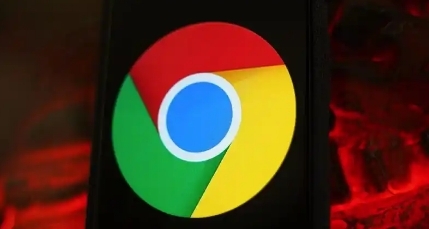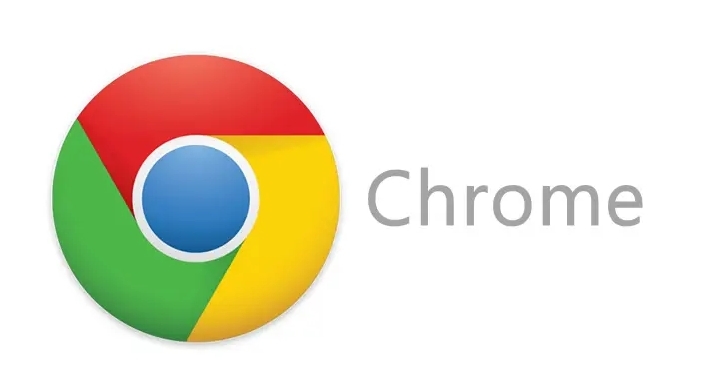一、利用开发者工具分析性能
- 打开开发者工具:在Chrome浏览器中,按下`Ctrl + Shift + I`(Windows/Linux)或`Command + Option + I`(Mac)组合键,或者在浏览器菜单中选择“更多工具”>“开发者工具”,打开Chrome DevTools。
- 切换到“Performance”面板:在DevTools中,点击顶部的“Performance”标签,进入性能分析面板。在这里,可以记录和分析页面的性能表现,包括加载时间、脚本执行时间、渲染时间等关键指标。
- 查看网络请求:切换到“Network”面板,这里会显示页面加载时所有的网络请求,包括请求的资源类型(如HTML、CSS、JavaScript、图片等)、请求时间、响应时间、文件大小等信息。通过分析这些数据,可以找到加载时间过长的资源,比如某个大图片或外部脚本文件,从而有针对性地进行优化。
二、优化资源加载
- 启用浏览器缓存:合理设置缓存策略,让浏览器缓存静态资源,如CSS、JavaScript和图片等,这样用户再次访问时就不需要重新下载这些资源,能够显著提高加载速度。可以通过设置HTTP头信息中的Cache-Control和Expires字段来控制缓存的有效期。
- 压缩资源文件:对HTML、CSS和JavaScript文件进行压缩,去除不必要的空格、注释和换行符,减小文件大小,从而加快下载速度。可以使用在线压缩工具或构建工具(如Webpack、Gulp等)来实现自动化压缩。
- 优化图片加载:图片通常是网页中较大的资源之一,对加载速度影响较大。可以采用适当的图片格式(如JPEG、PNG、WebP等),并根据图片内容和需求选择合适的压缩质量。此外,还可以使用懒加载技术,只有当图片即将进入可视区域时才加载,减少初始加载时间。
三、优化代码执行
- 减少DOM操作:频繁的DOM操作会导致页面重排和重绘,影响性能。尽量减少对DOM的直接操作,可以将多个操作合并在一起,或者使用文档片段(DocumentFragment)来批量插入元素,提高渲染效率。
- 延迟加载脚本:将非关键的JavaScript脚本设置为异步加载或延迟加载,避免它们阻塞页面的渲染。可以使用`async`或`defer`属性来指定脚本的加载方式,或者通过动态创建脚本标签的方式在需要的时候加载脚本。
- 优化CSS选择器:复杂的CSS选择器会增加浏览器的计算成本,尽量使用简单、高效的选择器,避免使用过多的嵌套和后代选择器。同时,将常用的样式规则提取出来,放在前面优先加载,减少样式的计算时间。
四、优化服务器配置
- 启用CDN加速:内容分发网络(CDN)可以将网站的静态资源分发到全球各地的服务器节点上,使用户能够从距离最近的节点获取资源,大大提高加载速度。可以选择知名的CDN服务提供商,如阿里云CDN、腾讯云CDN等,并根据实际需求进行配置。
- 优化服务器响应时间:确保服务器能够快速处理请求并返回响应,避免长时间的等待。可以优化服务器端的代码逻辑,减少数据库查询次数,使用缓存技术(如Redis、Memcached等)来存储频繁访问的数据,提高数据读取速度。
- 配置Gzip压缩:在服务器端启用Gzip压缩功能,对文本类型的资源(如HTML、CSS、JavaScript)进行压缩后再传输,可以进一步减小文件大小,加快传输速度。需要在服务器的配置文件中添加相应的Gzip压缩规则。
总的来说,通过以上步骤和方法,您可以有效地优化谷歌浏览器网页响应慢的问题。这些方法不仅有助于提升您的在线体验,还能帮助您更好地管理和优化网站的性能。